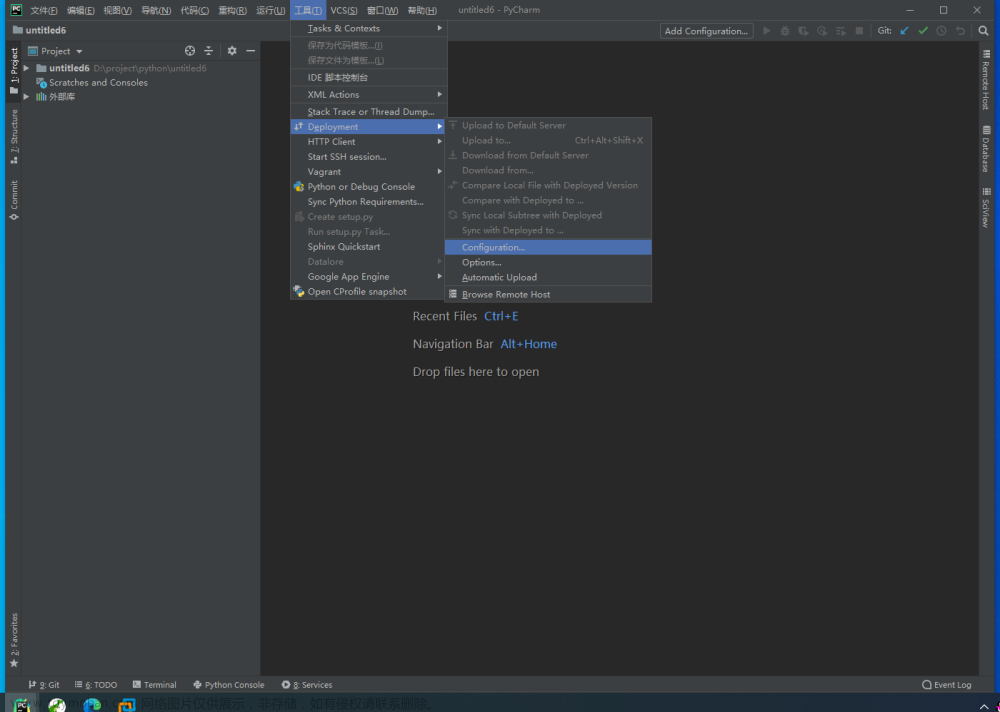前言:在2022版pycharm的SSH配置一文中我简单记录了第一次配置Pycharm时的一些流程,但是今天尝试新建SSH解释器时出现了错误。目前仍然不知道问题出在了哪个环节,只是记录了一种自己解决问题的思路,后续会持续更新。
解决问题思路:在最新版Pycharm中,Settings-Python Interpreter共用同一个SSH,指定虚拟环境后将自动生成一个SSH(可以在Deployment或者Remote Host中查看),而这个SSH将会在每一个新建的本地项目中看见,我们只需要每次部署不同的映射路径即可。
下面我将详细解释上述思路:
一、搭建远程虚拟环境,配置SSH解释器
参考:远端服务器安装miniconda3,成功搭建独立虚拟环境my_env((后面简称my_env))。
接着,配置Python解释器:
配置SSH主要分为三个步骤:
-
选定已有的SSH(第一次连接成功后,一个远程IP只会有唯一的SSH,这里具体原理我也不理解,但是确实只存在唯一的SSH而不是自己手动建立的SSH,这个地方我纠结了几个小时,欢迎大神在评论区指点!)

-
指定Python虚拟环境,就选择之前的my_env。
-
指定本地和远程服务器映射关系。(需要注意的是这里出于未知的原因我没能映射成功,最好大家自行检查一下。)

完成上述步骤以后,无论是否映射成功,已经成功形成了一个SSH解释器如下图:
可以修改名称为自己的虚拟环境名,这样便于以后多环境的管理。如果没能成功显示出各个库那说明某个环节出错了,我也不知道理由,可以试一试重启Pycharm或者多试几次吧,祝你好运~~
二、手动修改本地和远程映射关系
打开自己的Remote Host(再单机按钮1则会显示出Deploment窗口)或者直接查看Tool-Deploment,可以看到上述SSH解释器的SSH Server(命名格式为username@IP),需要注意的是默认情况下这个SSH是可以在打开的每一个本地工程中看见的(可以通过修改按钮2来使其只应用于当前文件),我们需要每次都手动修正他的映射关系。可以通过按钮3来判断SSH是否连接成功。
Loacl Path是自动生成的,Deployment Path需要我们手动修正。

完成上述步骤后,我们可以通过远程服务器成功运行代码。
三、指定自动上传路径
最后,为了避免每一次上传或者加载文件都需要重新选择SSH解释器,我们可以设置一下自动上传文件的路径,在Deployment中进行选定:
勾选上Automatic Upload(Always),如果之前已经勾选但是对应的解释器不正确那么可以先取消再重试一次。勾选时需要我们手动指定上传的位置,选择即可。指定后鼠标右击即可发现已经指定成功了。
 文章来源:https://www.toymoban.com/news/detail-429627.html
文章来源:https://www.toymoban.com/news/detail-429627.html
PS:运行的时候突然出现了报错:“pycharm bash: 第 0 行💿 D:/xxxxxxx: 没有那个文件或目录”,经过一定的排查是我本地打开的根目录不对,导致了每次重新打开Pycharm时可以正常运行,但是load一次就出现上述报错,所以大家打开工程以及配置映射时一定要看仔细,检查清楚。文章来源地址https://www.toymoban.com/news/detail-429627.html
到了这里,关于(四)Pycharm2022版SSH连接的文章就介绍完了。如果您还想了解更多内容,请在右上角搜索TOY模板网以前的文章或继续浏览下面的相关文章,希望大家以后多多支持TOY模板网!